
Cloudflare 中華電信自選節點 – 加速方式
有在使用Cloudflare CDN 朋友可能知道
CloudFlare 抗議 HiNet 的高收費,將 HiNet 流量轉移到加州
Bandwidth Costs Around the World
所以當你是中華電信使用者,且連的網站剛好使用Cloudflare CDN服務時,你的網路會延遲到100多毫秒,因為繞到美國再回來
本文就來教你透過自選節點,將節點鎖死在台灣IP段上,這樣瀏覽就可以加速到小於10ms
準備工具:
- 兩個域名
- realdomain.com ,此為你網站正式使用的域名,在下文中為 056056.xyz
- cnamedomain.com,此為本文章所需使用的第二域名,在下文中為 www.moeelf.com
- 一個Paypal 帳號或 一張信用卡
我們要使用的方式為 CloudFlare for SaaS 回源方式,以下內容原參考文章
一、定義一個回源域名
之前使用過 CloudFlare Partner 應該都知道什麼是回源域名,顧名思義用於找源站用的。登入 cloudflare 進入存取的網域 056056.xyz,點選左側的DNS再點選記錄,按下圖設定一個「名稱」為cname,「內容(即IP)」為你真實來源站IP的A記錄。小黃雲要打開。
註:圖片中的8.8.8.8一定要改成你的伺服器的真實IP。
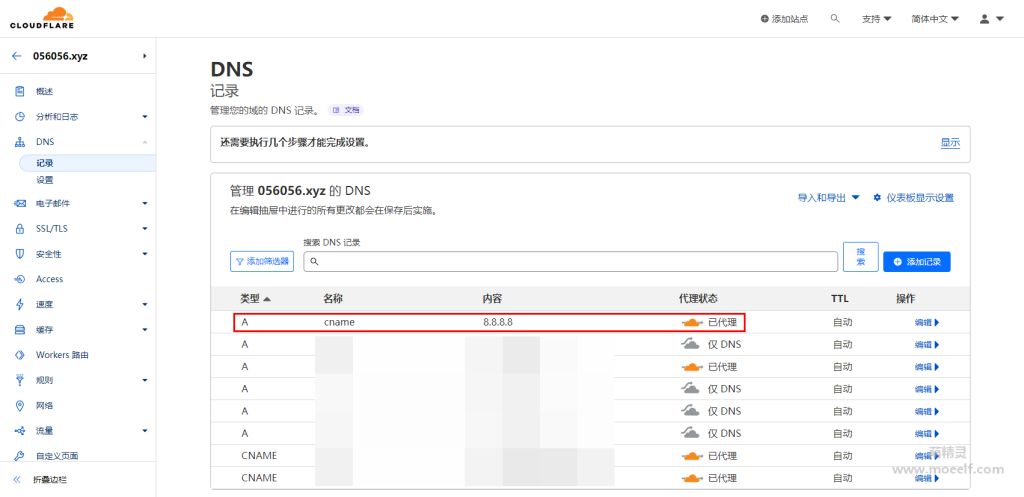
二、開通 CloudFlare for SaaS
點選左側的SSL/TLS 再點選自訂主機名,就可以看到一個啟用 CloudFlare for SaaS的按鈕。如下圖所示:
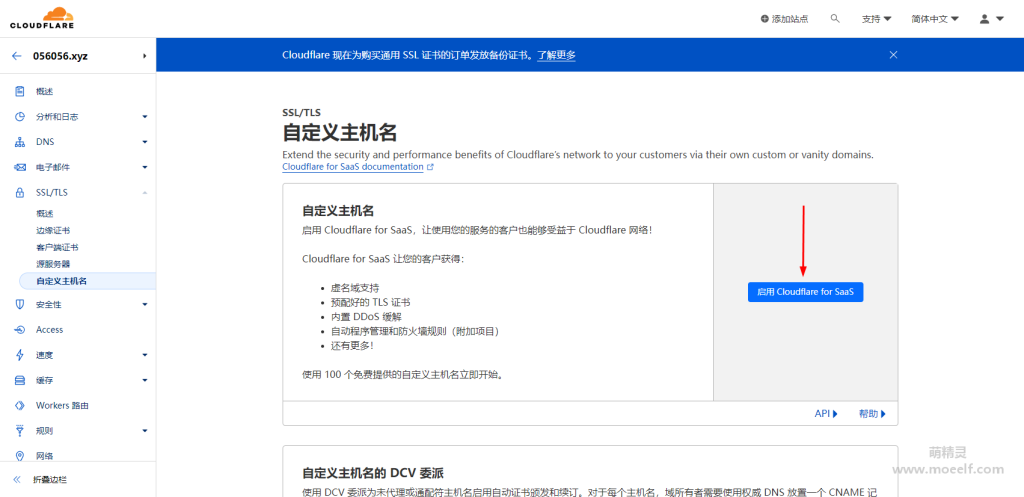
點選啟用 CloudFlare for SaaS後選擇付款方式,這裡選擇的是Paypal。如果你沒有Paypal也可以使用信用卡。註:如果沒有出現Paypal選項可以要使用科學上網的方式才會出Paypal選項。
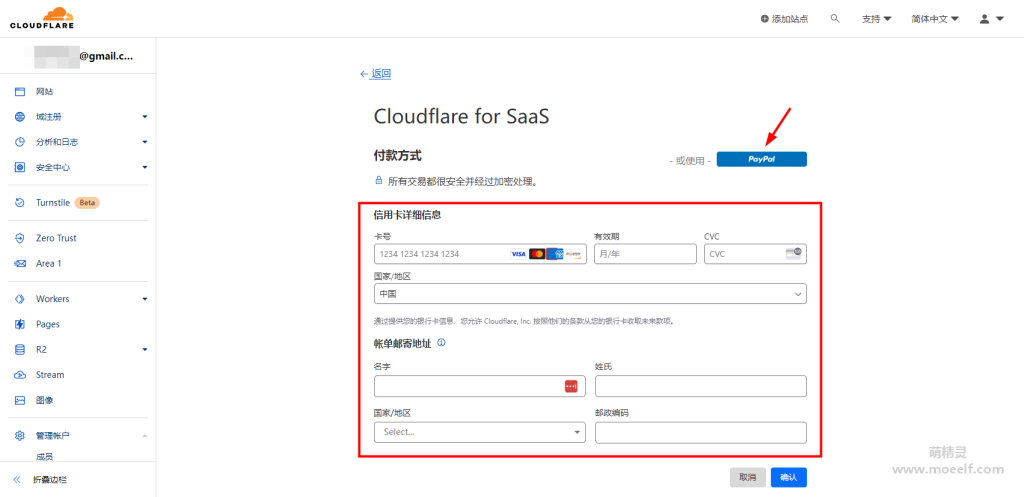
點選上圖箭頭指向的Paypal,在出現的視窗中填入你Paypal的使用者名稱和密碼,然後點選登入。
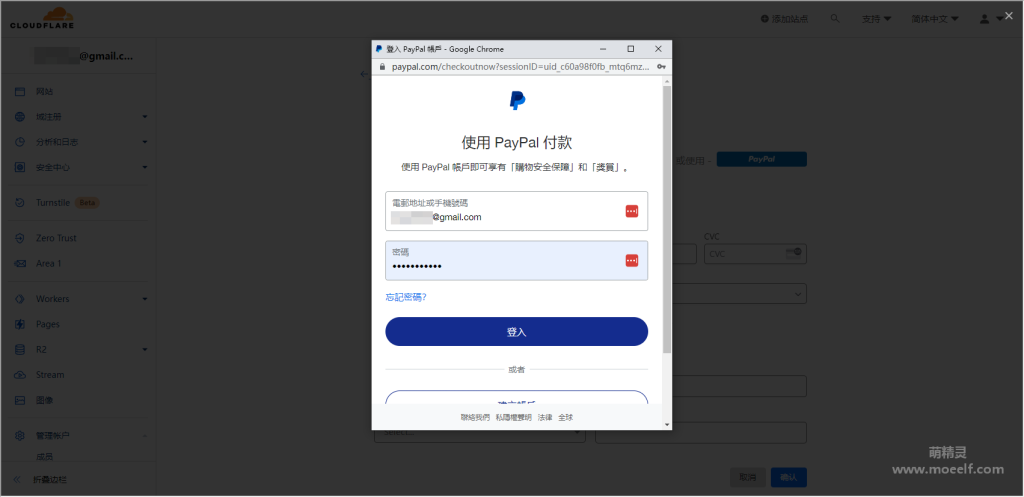
在出現的視窗中點擊同意並付款。註:這裡只是一個認證,實際上不會產生費用。請請放心使用。 Paypal的登錄方式最好不要換,容易風控。 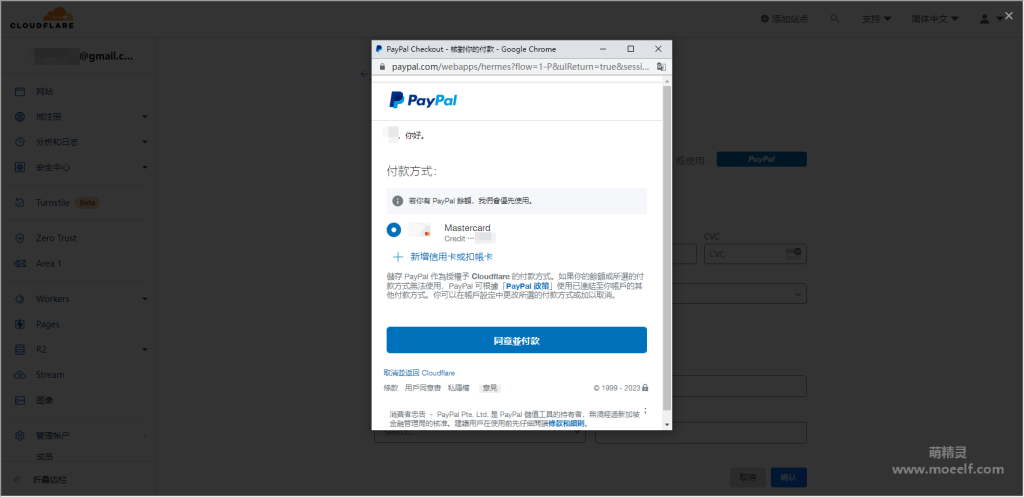 Paypal關聯成功後會自動關閉並跳到 Cloudflare 的付款頁面,填寫其中的名字、姓氏、國家/地區、郵遞區號和帳戶類型後點擊確認。
Paypal關聯成功後會自動關閉並跳到 Cloudflare 的付款頁面,填寫其中的名字、姓氏、國家/地區、郵遞區號和帳戶類型後點擊確認。
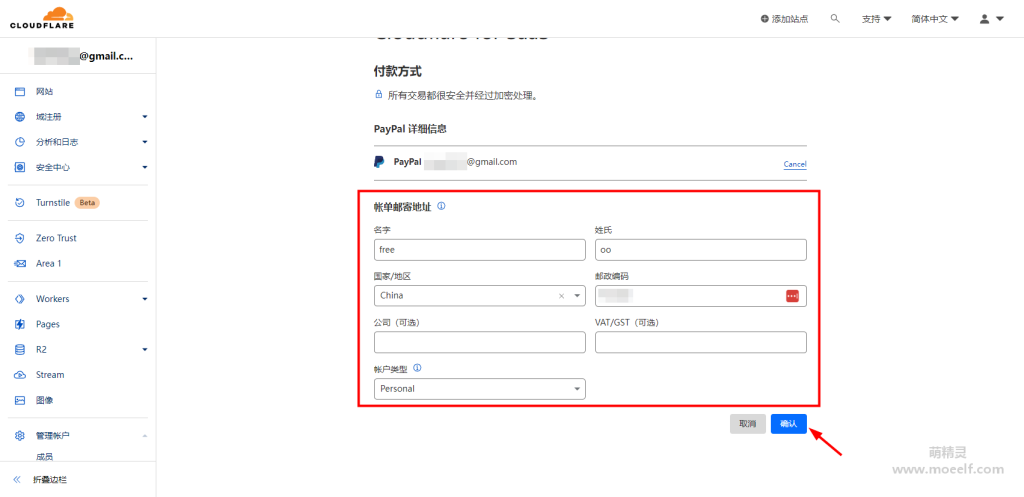
在彈出的頁面中會有一些 CloudFlare for SaaS 的相關信息,如功能介紹和免費額度等。目前的政策是前100個免費,對於大部分人出說應該是夠用了。沒問題的話就直接點選確認付款。 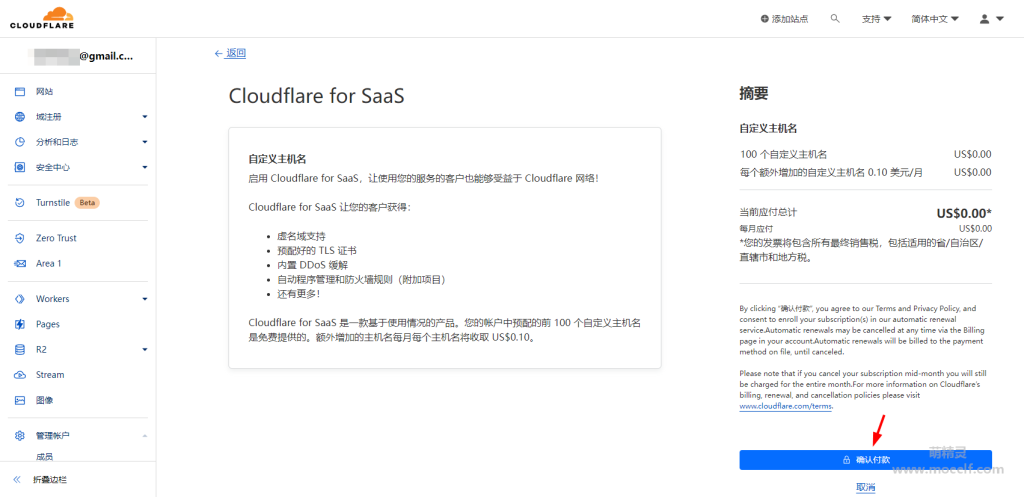
最後在訂閱完成的頁面中點close,CloudFlare for SaaS 開通完成。你就可以愉快的玩耍了。
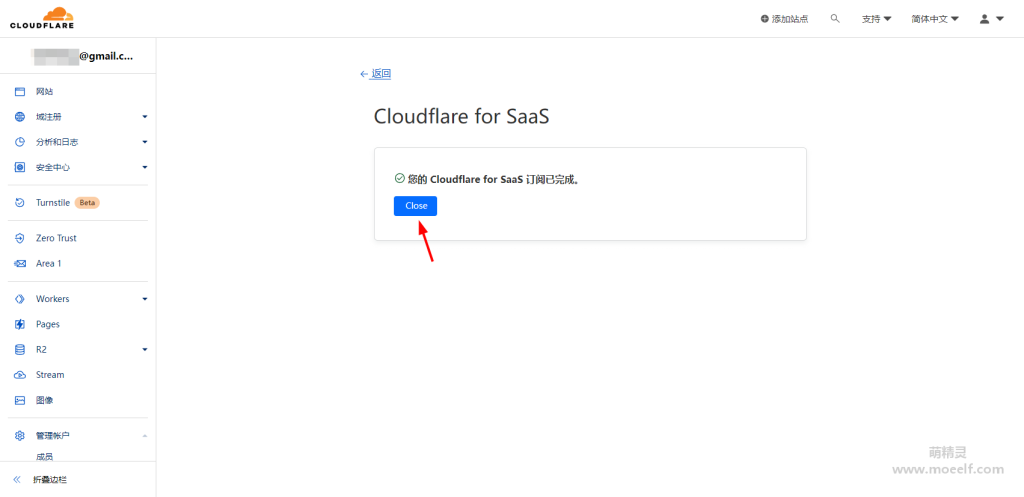
三、添加回退源
開啟SSL/TLS下面的自訂主機名,增加一個回退來源。在回退來源中填入第一步驟設定的網域名稱 cname.056056.xyz。然後點選左側的新增回退來源。 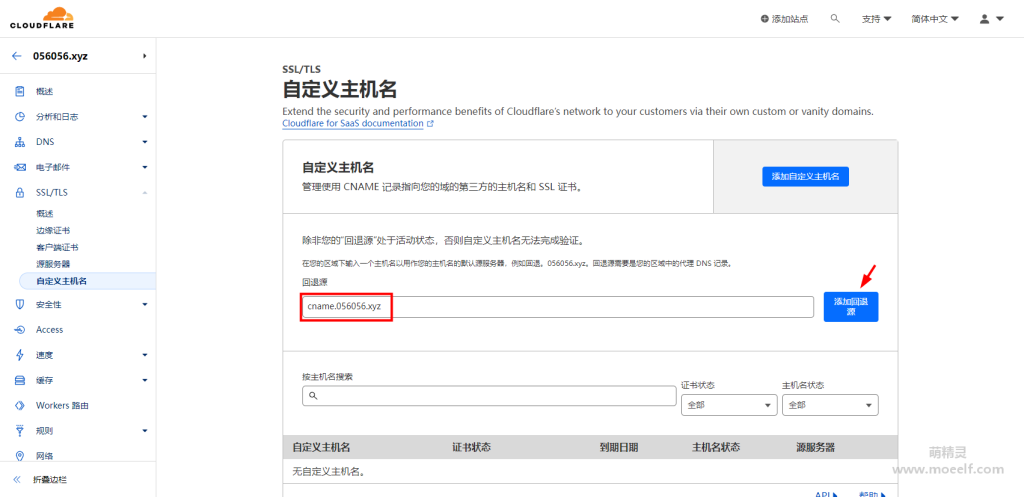
等待生效,大部分會在 1 分鐘內生效。 如果1分鐘過去後還沒生效,直接F5刷新頁面。
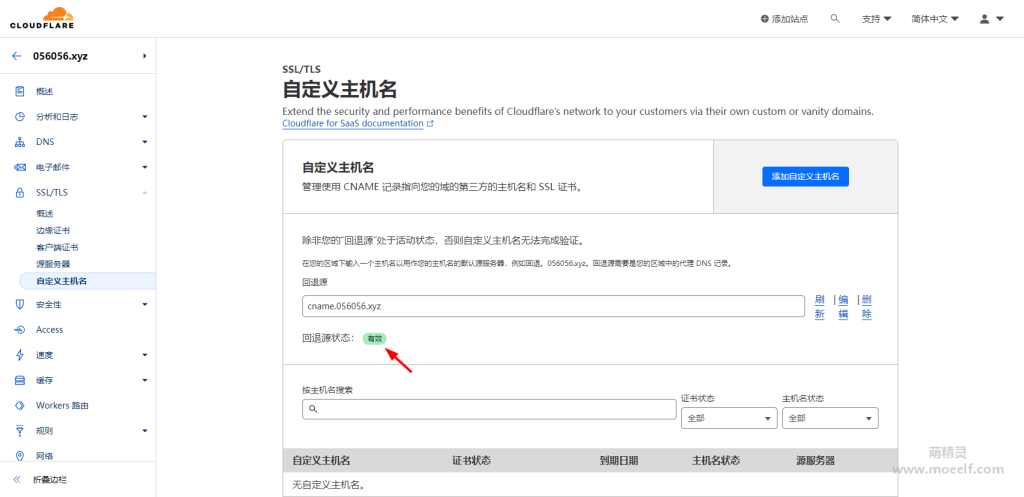
四、添加自定義主機
在添加的回退源生效後點擊頁面中的添加自定義主機名,在頁面中輸入自定義主機名,並且選擇最低TLS 版本以及證書驗證方法,其中自定義主機名就是你要 CNAME 接入的功能變數名稱。 確認輸入資訊無誤後點擊添加自定義主機名。 注:添加功能變數名稱時可以是根功能變數名稱也可以是二級功能變數名稱,這裡是以二級域名稱 www.moeelf.com 為例。
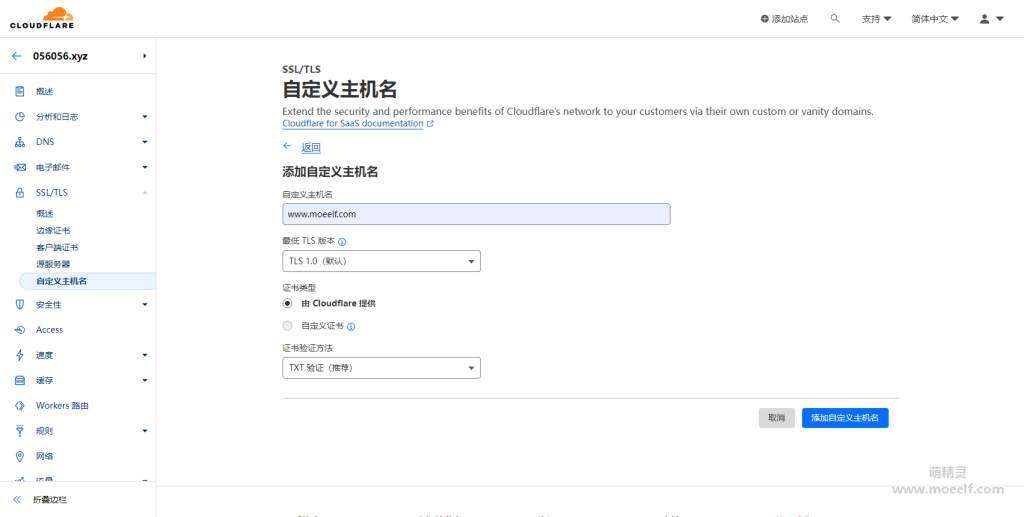
添加完成後是待驗證狀態。 點擊剛剛添加的主機名,可以看到要求驗證的證書驗證TXT和主機名預驗證TXT。
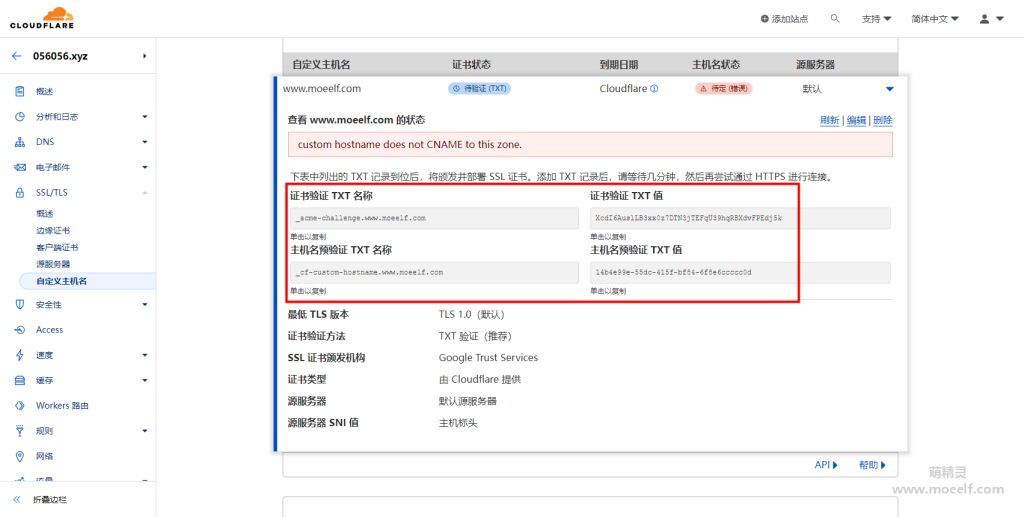
按要求在你接入功能變數名稱的DNS服務商中填寫證書驗證TXT和主機名預驗證TXT。 注:這裡CF給出的驗證TXT名稱是完整功能變數名稱的解析記錄,所以在DNS服務商如 godaddy.com, name.com, namecheap.com 中設置功能變數名稱TXT記錄時不要直接全部複製。 這裡要填入的應該是_cf-custom-hostname.www 和 _acme-challenge.www。
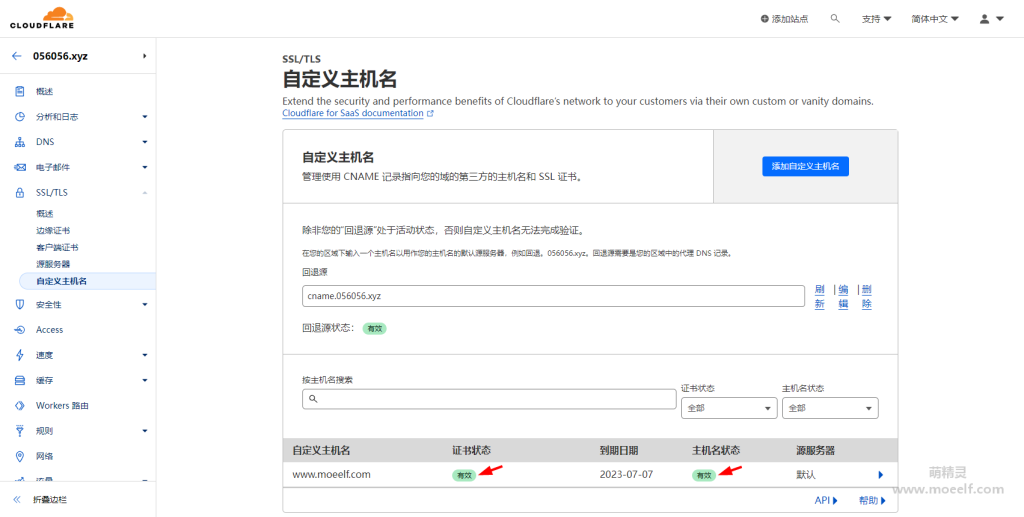
好了,這時候你已經可以分線路來加速你的網站或者使用魔法了。 請愉快的玩耍吧。 CloudFlare使用的Anycast技術,所以也就沒有什麼固定的或者永久優質的IP的說法了。 但是在路由的配置上,不同的IP段路由存在著些許的不同。
使用工具尋找台灣的節點
請登入並留言後查看內容。
以上做完後,你再ping你的網址 realdomain.com,就會發現IP跟上面的一樣囉